- Mwandishi Jason Gerald [email protected].
- Public 2024-01-19 22:14.
- Mwisho uliobadilishwa 2025-01-23 12:48.
WikiHow hukufundisha jinsi ya kubadilisha kasi ambayo mshale wa panya unasonga kwenye kompyuta ya Windows au Mac.
Hatua
Njia 1 ya 2: Kwenye Windows
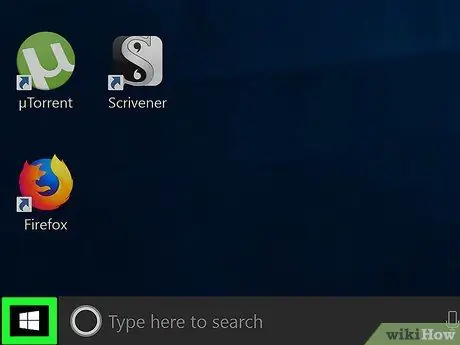
Hatua ya 1. Fungua menyu ya "Anza"
Bonyeza nembo ya Windows kwenye kona ya chini kushoto ya skrini.
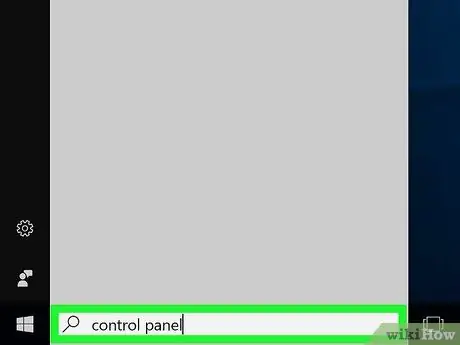
Hatua ya 2. Andika kwenye jopo la kudhibiti
Baada ya hapo, kompyuta itatafuta programu ya Jopo la Kudhibiti.
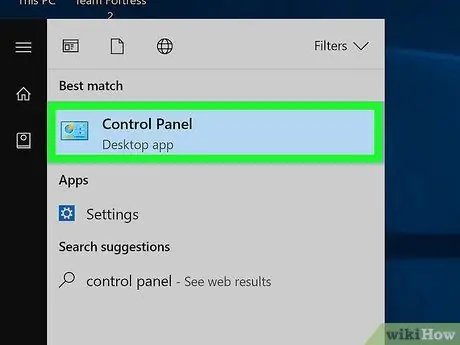
Hatua ya 3. Bonyeza Jopo la Kudhibiti
Chaguo hili linaonyeshwa na ikoni ya mraba ya bluu juu ya dirisha la "Anza". Baada ya hapo, dirisha la Jopo la Kudhibiti litafunguliwa.
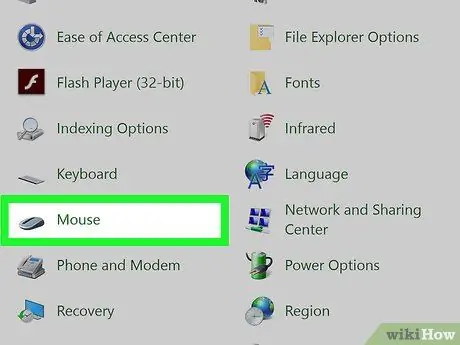
Hatua ya 4. Bonyeza Panya
Ni ikoni ya panya upande wa kushoto wa dirisha la Jopo la Kudhibiti. Baada ya hapo, dirisha la "Mouse" litafunguliwa.
Ikiwa hauoni chaguo hili, kwanza badilisha mwonekano wa Jopo la Kudhibiti kuwa mwonekano wa "Ikoni" kwa kubofya kichupo " Jamii ”Katika kona ya juu kulia ya ukurasa na ubonyeze“ Aikoni kubwa ”Katika menyu kunjuzi iliyoonyeshwa.
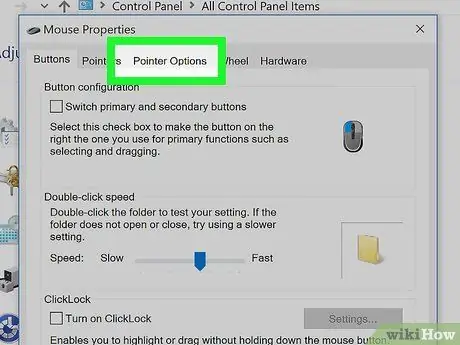
Hatua ya 5. Bonyeza Chaguzi za Kiashiria
Ni juu ya dirisha la "Panya".
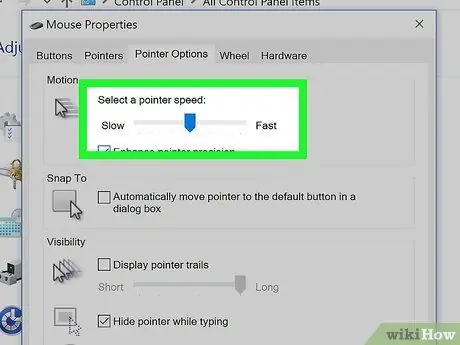
Hatua ya 6. Kurekebisha kasi ya harakati ya mshale
Katika sehemu ya "Mwendo" juu ya dirisha, bonyeza na buruta kitelezi kushoto ili kupunguza mshale, au kulia ili kuharakisha.
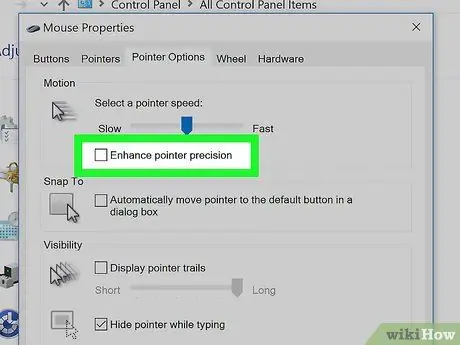
Hatua ya 7. Lemaza usahihi wa panya ili kupunguza mwendo wa mshale
Ikiwa mshale unasonga kwa kasi sana, ondoa alama kwenye kisanduku cha "Boresha usahihi wa kielekezi" chini ya kitelezi cha "Mwendo". Usahihi wa kipanya husababisha mshale kuhama kwa urefu tofauti au kasi, kulingana na jinsi unavyohamisha panya au trackpad haraka. Kwa kuzima huduma hii, mshale hautasonga haraka sana hata ukisogeza panya haraka.
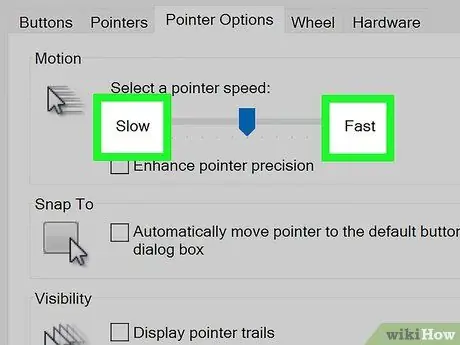
Hatua ya 8. Jaribu kasi ya harakati ya mshale
Sogeza panya na uangalie kasi ya mshale. Mshale ukisogea haraka sana, punguza kitelezi cha "Mwendo". Kwa upande mwingine, ikiwa mshale huenda polepole sana, ongeza kitelezi cha "Mwendo".
Inaweza kuchukua dakika chache kupata mwendo mzuri wa mwendo wa kielekezi
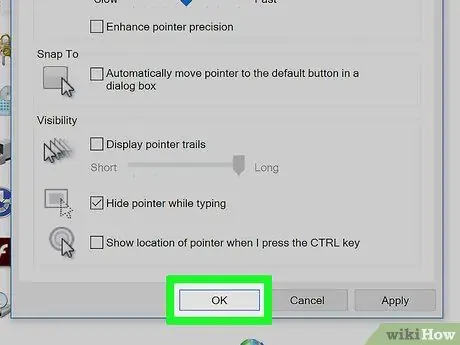
Hatua ya 9. Bonyeza kitufe cha Tumia, kisha bonyeza SAWA.
Vifungo hivi viwili viko chini ya dirisha. Baada ya hapo, mipangilio itahifadhiwa na dirisha la "Mouse" litafungwa. Sasa, mshale wa panya utasonga kwa kasi uliyoweka.
Njia 2 ya 2: Kwenye Mac
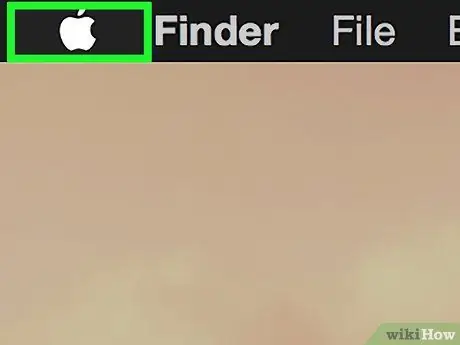
Hatua ya 1. Fungua menyu ya "Apple"
Bonyeza nembo ya Apple kwenye kona ya juu kushoto ya skrini. Baada ya hapo, menyu kunjuzi itaonyeshwa.
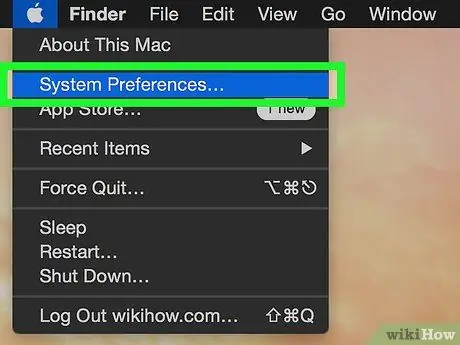
Hatua ya 2. Bonyeza Mapendeleo ya Mfumo…
Ni juu ya menyu kunjuzi.
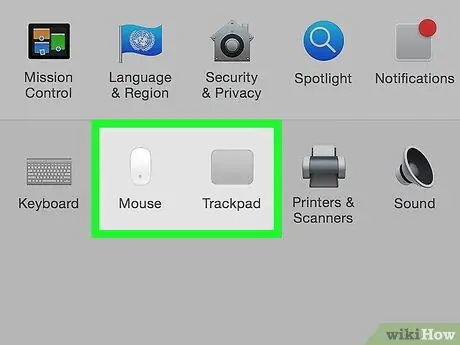
Hatua ya 3. Bonyeza Trackpad au Panya.
Ikiwa unatumia kompyuta ndogo ya MacBook, chagua “ trackpad. Wakati huo huo, kwa watumiaji wa kompyuta ya iMac desktop, chagua Panya ”.
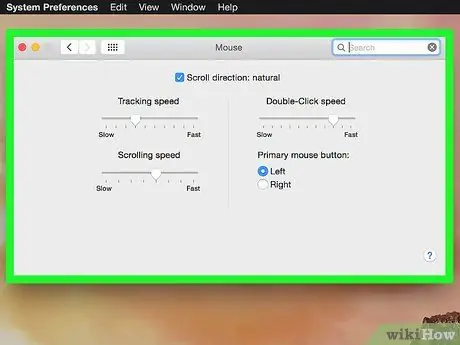
Hatua ya 4. Bonyeza kichupo cha Point & Bonyeza
Ni kichupo juu ya dirisha.
Ruka hatua hii ikiwa ulibonyeza chaguo " Panya ”.
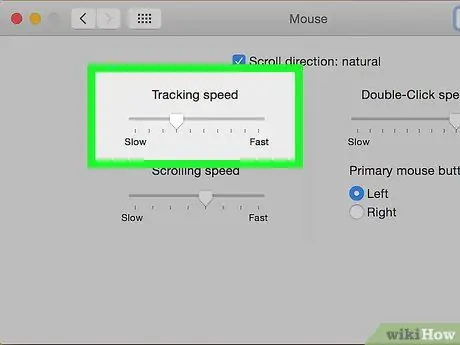
Hatua ya 5. Rekebisha kitelezi cha "Kasi ya ufuatiliaji"
Bonyeza na buruta kitelezi kushoto ili kupunguza panya, au iburute kulia ili kuharakisha.
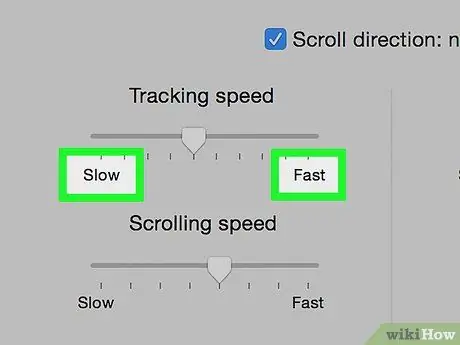
Hatua ya 6. Jaribu kasi ya harakati za mshale
Hoja panya karibu na skrini. Mshale ukisogea haraka sana, buruta kitelezi cha "Kasi ya Kufuatilia" kushoto. Mshale ukitembea polepole sana, buruta kitelezi upande wa kulia.
Unaweza kuhitaji kurekebisha kasi ya harakati ya panya kwa dakika chache kabla ya kuwa sawa na kasi
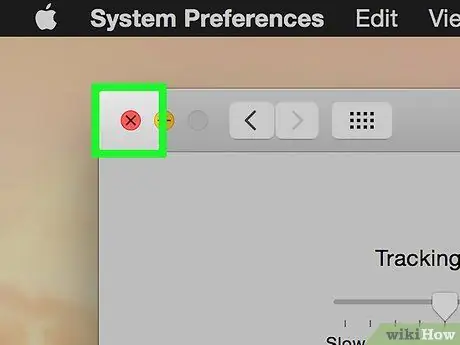
Hatua ya 7. Funga dirisha la "Mapendeleo ya Mfumo"
Bonyeza mduara nyekundu "Toka" kwenye kona ya juu kushoto ya dirisha. Baada ya hapo, mabadiliko yatahifadhiwa.
Vidokezo
- Ikiwa unataka kurekebisha mipangilio ya DPI (dots kwa inchi au dots kwa inchi) kwenye panya ya michezo ya kubahatisha, utahitaji kufanya marekebisho kupitia mipangilio maalum ya panya. Kwa hivyo, angalia mwongozo wa bidhaa kwa habari sahihi. Bidhaa zingine za panya za kubahatisha pia zina vifungo vya mwili ambavyo unaweza kushinikiza kuongeza au kupunguza hesabu ya DPI.
- Ikiwa bado unapata shida kutumia panya baada ya kurekebisha mpangilio wa unyeti, kunaweza kuwa na mkusanyiko wa vumbi chini ya panya. Unaweza kutatua shida hii kwa kusafisha panya.






